- Зохиолч Abigail Brown [email protected].
- Public 2023-12-17 06:56.
- Хамгийн сүүлд өөрчлөгдсөн 2025-01-24 12:17.
Юу мэдэх вэ
- FaceTime програмын дэлгэцийн дээд хэсэгт байрлах Холбоос үүсгэх дээр товшоод, холбоосыг хэрхэн илгээхээ сонгоно уу.
- IOS бус хэрэглэгчид вэб хөтчөөсөө FaceTime дуудлагад нэгдэх боломжтой; Тэд оролцоход FaceTime хэрэггүй.
- Та холбоос үүсгэж, хуваалцахын тулд идэвхтэй FaceTime дуудлага хийх шаардлагагүй.
Энэ нийтлэлд дуудлага хийхээсээ өмнө iOS 15 болон түүнээс хойшхи хувилбарт FaceTime линкийг хэрхэн авах зааварчилгааг өгдөг. Та ямар ч төхөөрөмж рүү (Андройд хүртэл) илгээж болно.
Би хэрхэн FaceTime холбоосоо авах вэ?
FaceTime програмыг нээвэл дэлгэцийн зүүн талд дээд талд байрлах Холбоос үүсгэх товчлуур гарч ирнэ. Энэ товчлуур дээр дарахад энэ нь холбоос үүсгэх бөгөөд Хуваалцах сонголт идэвхждэг. Хуваалцах аргаа сонгоод, хүссэн мессежээ нэмээд Илгээх дээр товшино уу.
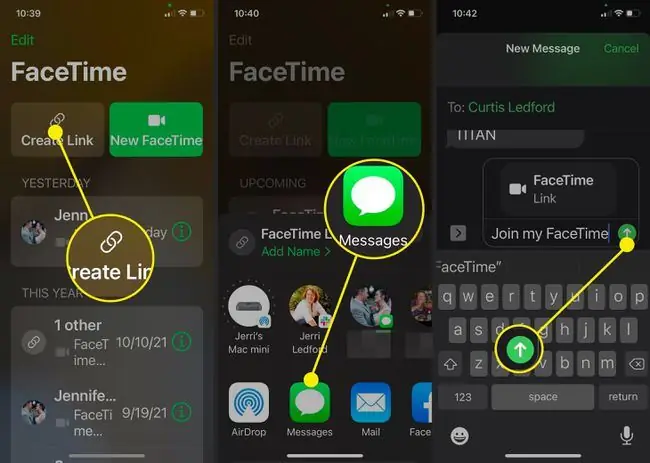
FaceTime холбоосыг үүсгэх үед та үүнийг товшвол FaceTime холбоос доор ногоон холбоос гарч ирэх бөгөөд энэ нь Нэр нэмэх > гэсэн бичигтэй байх болно. холбоосыг ашигласнаар та үүсгэж буй дуудлагадаа тодорхой нэр өгч болно. Жишээлбэл, хэрэв та хэн нэгэнтэй хурдан уулзахыг хүсвэл уулзалтын сэдвийг FaceTime дуудлагын нэр болгон ашиглаж болно. Дараа нь таны хүлээн авагч дуудлагын шалтгааныг хурдан тодорхойлох боломжтой.
Та FaceTime холбоос илгээж болох уу?
Тийм, та iPhone эсвэл Android утастай хэнд ч FaceTime холбоос илгээх боломжтой. Дээрх зааврууд нь бусад iPhone хэрэглэгчдэд ч гэсэн FaceTime линкийг шууд илгээх хамгийн хялбар арга юм. Хүлээн авагч линкийг хүлээн авмагц линк дээр дарж, нэр нэмээд Үргэлжлүүлэх дээр товшоод дуудлагад нэмнэ.
Та хэн нэгнийг FaceTime-д хэрхэн урих вэ?
Та iPhone-н бус хэрэглэгчдийг FaceTime дуудлагад нэмэхээс гадна бусад iPhone (болон Android хэрэглэгчид)-тэй бүлгийн дуудлагад нэмэх боломжтой. Үүнийг хийхийн тулд дараах зааврыг дагана уу:
- FaceTime програмыг нээгээд Шинэ FaceTime-г товшино уу.
-
Таны санал болгож буй харилцагчдын жагсаалтаас эхний хүнийг сонгоно уу.
Эсвэл та Хэнд: талбарт нэр бичиж эхлэх ба санал болгож буй харилцагчдын жагсаалт гарч ирнэ. Хэрэв таны FaceTime-г ашиглахыг хүссэн хүн таны харилцагчдын дунд байгаа бол түүний нэр жагсаалтад гарч ирэх бөгөөд та үүнийг сонгох боломжтой.
-
Нэмэлт хүн нэмэхийн тулд + дээр товшино уу.

Image - Таны харилцагчийн жагсаалт нээгдэнэ. Нэмэх харилцагчаа сонгоно уу.
-
Та iOS төхөөрөмж ашигладаггүй харилцагчийг сонгох үед FaceTime холбоос бүхий мессеж илгээхийг танаас хүсэх болно. Та оролцогчдыг үргэлжлүүлэн нэмэх боломжтой бөгөөд бэлэн болмогц Мессежээр урих дээр товшино уу.
-
Таны Messages програм нээгдэж, шинэ зурваст таны FaceTime-д хандахыг хүссэн хүлээн авагчид, FaceTime-н холбоос болон Миний FaceTime-д нэгдээрэй гэсэн мессеж гарч ирнэ., та нэмэлт текст нэмэх эсвэл Илгээх товшиж оролцогчиддоо мессеж илгээж, дуудлага хийх боломжтой.

Image
FAQ
Би FaceTime холбоосыг хэрхэн устгах вэ?
Идэвхтэй холбоосын хувьд FaceTime програмын дуудлагын хажууд байгаа Мэдээлэл (i) дээр товшоод Устгах гэснийг товшино уу. . Ирээдүйн дуудлагын холбоосыг харах бол үйл явдал дээр зүүн шударч, Устгах дээр товшино уу.
Би Android дээр FaceTime-г хэрхэн ашиглах вэ?
Android дээр FaceTime ашиглахын тулд хэн нэгэн таныг дуудлагад урих ёстой. Android хэрэглэгчид FaceTime дуудлага хийх боломжгүй. Та FaceTime холбоос хүлээн авмагцаа дуудлагад нэгдэхийн тулд үүнийг нээнэ үү.
Би FaceTime-г утасны дугаартайгаа хэрхэн холбох вэ?
iPhone дээрээ Тохиргоо > FaceTime руу очно уу. Apple ID-ээр нэвтэрч, Тантай холбогдох боломжтой доор утасны дугаараа сонгоно уу.






